사진 및 비디오에서 스티커를 편리하게 제거하는 방법
비디오 시청을 좋아한다면 시청하는 동안 약간의 방해를 받고 싶지 않은 것으로 간주됩니다. 하지만 아쉽게도 영상에 스티커가 붙어있어 시청시 답답할 때가 있습니다. 또한 일부 사진에는 스티커가 붙어 있어 이 짜증나는 스티커 때문에 사진의 아름다움을 감상할 수 없습니다. 운 좋게도 이 기사는 이 문제를 해결하는 가장 좋은 방법을 제공할 것입니다. 또한 사용할 수 있는 뛰어난 도구를 발견하게 될 것입니다. 이 기사를 읽으십시오 사진과 비디오에서 스티커를 제거하는 방법 알아보기.
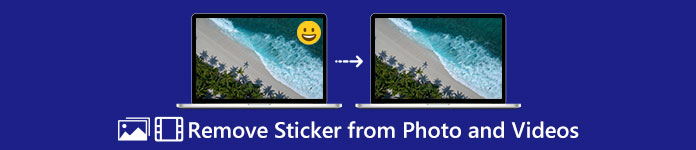
파트 1: 사진에서 스티커를 제거하는 가장 좋은 방법
시도할 수 있는 최고의 사진 스티커 제거제 중 하나는 FVC 무료 워터마크 제거제. 이 온라인 도구는 워터마크, 스티커, 로고, 서명 등과 같은 불필요한 요소를 사진에서 제거하는 데 도움이 될 수 있습니다. 또한 JPEG, PNG, BMP 등과 같이 가장 일반적으로 사용되는 이미지 형식을 지원합니다. 또한 스티커를 제거한 후에도 동일한 형식으로 사진이 저장됩니다. 또한, 이 무료 워터마크 제거 프로그램을 사용하면 마우스를 사용하여 이미지에 다각형 윤곽선이나 올가미를 그려 스티커를 제거할 영역을 선택할 수 있습니다. 하지만 더 있습니다. 사진에서 스티커를 지우는 또 다른 방법이 있습니다. 스티커가 사진의 가장자리나 모서리에 배치되면 자르기 도구 기능을 사용할 수 있습니다. 간단한 인터페이스와 프로세스를 갖춘 FVC Free Watermark Remover는 모든 사용자, 특히 비전문 사용자에게 편리합니다.
사진에서 스티커를 제거하려면 이 간단하고 자세한 가이드를 따르세요.
워터마크 제거 도구 사용
1 단계: 방문하다 FVC 무료 워터마크 제거제 스티커를 제거하는 웹 사이트. 클릭 이미지 업로드 버튼을 눌러 스티커가 있는 사진을 삽입합니다.
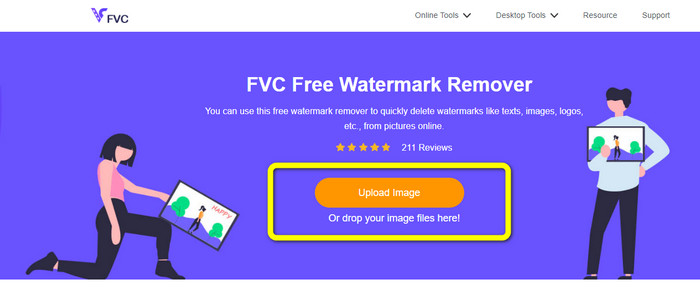
2 단계: 사진을 추가한 후 워터마크 제거 도구를 사용하여 사진에서 스티커를 제거할 수 있습니다. 다각형 도구, 올가미 도구 및 브러시 도구를 사용할 수 있습니다.
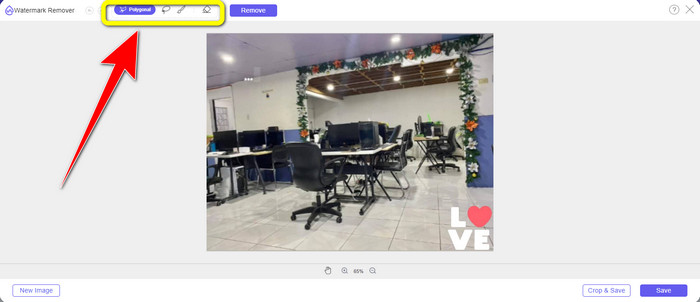
3 단계 : 다음 단계는 워터마크 제거 도구를 사용하여 사진에서 스티커를 강조 표시하는 것입니다.
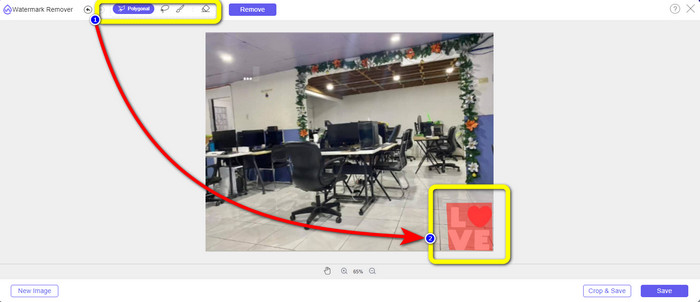
4 단계 : 사진에서 스티커를 강조 표시하면 없애다 단추. 제거 프로세스를 기다렸다가 저장 버튼.클릭-제거-버튼-저장.jpg
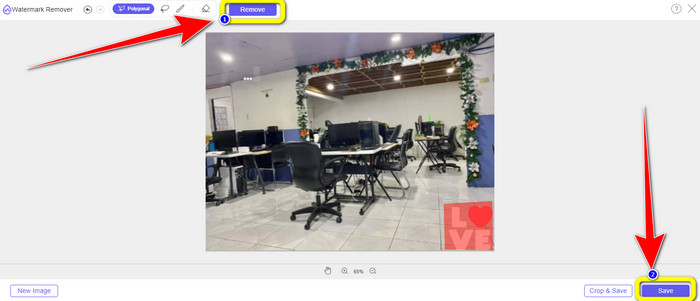
자르기 도구 사용
스티커를 제거하기 위해 사진을 자르려면 아래 단계를 사용하십시오.
1 단계: 스티커와 함께 사진을 업로드한 후 자르기 및 저장 버튼을 선택합니다.
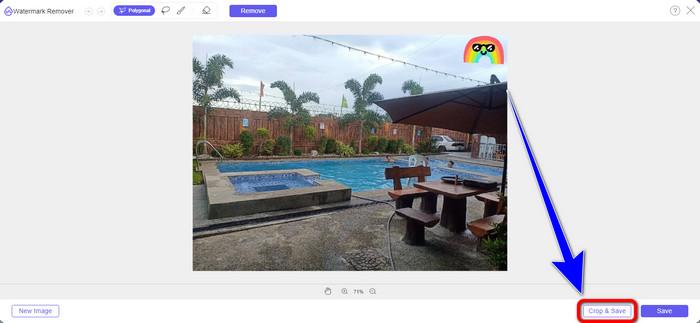
2 단계: 이 부분에서 사진을 자르는 두 가지 방법이 있습니다. 사진을 자르는 방법에 대한 인터페이스 상단에서 자르기 옵션을 선택할 수 있습니다. 무료 옵션을 선택하여 사진을 수동으로 잘라 스티커를 제거할 수도 있습니다.
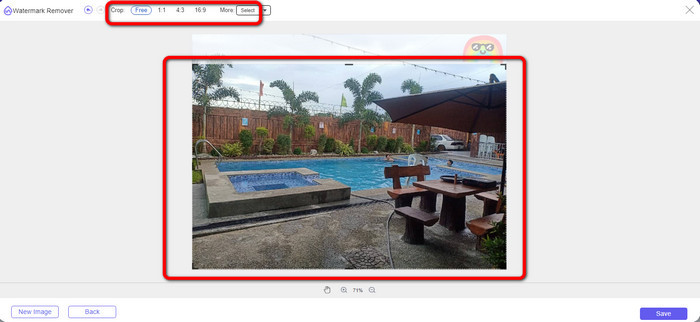
3 단계 : 사진 자르기가 완료되면 저장 버튼을 클릭하여 사진을 저장합니다.
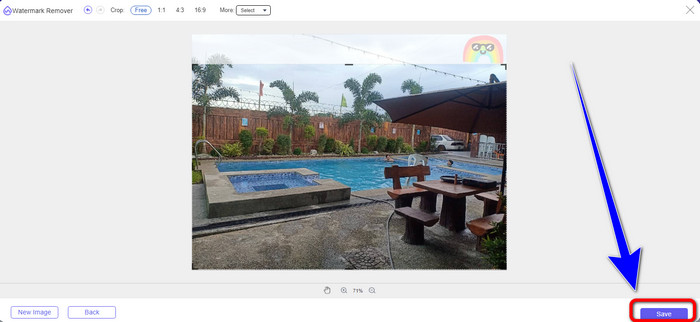
Snapseed 사용
Snapseed는 Android 및 iOS 사용자가 사진에서 스티커를 제거할 수 있는 이상적이고 효과적인 도구입니다. 이 소프트웨어는 다음과 같은 원하지 않는 개체나 요소를 제거할 수 있는 치유 도구를 제공합니다. 사진의 워터마크 완전히. 몇 번의 클릭만으로 성공적으로 스티커를 편집할 수 있습니다. 또한 원본 품질을 유지하면서 Facebook, Instagram 및 Twitter와 같은 다른 소셜 미디어 플랫폼에 사진을 즉시 게시할 수 있습니다. 그러나 신규 사용자에게 혼란스러운 옵션이 많기 때문에 이 응용 프로그램에 대해 알아야 합니다.
1 단계: 다운로드 스냅시드 Android 또는 iOS에서.
2 단계: 인터페이스에서 을 더한 스티커로 사진을 추가하려면 화면의 아이콘을 클릭하세요.
3 단계 : 고르다 도구 그리고 선택 치유 상.
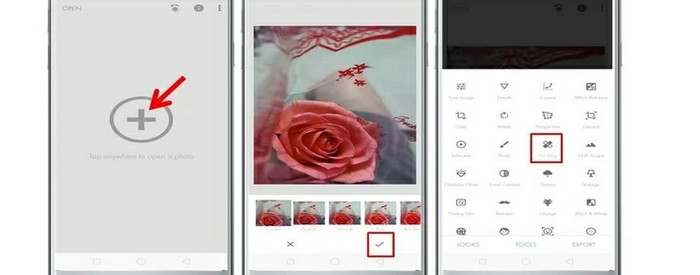
4 단계 : 누르세요 검사 아이콘 및 수출 사진을 저장합니다.
파트 2: 비디오에서 스티커를 제거하는 방법
비디오 컨버터 궁극 비디오에서 스티커를 제거할 수 있는 가장 놀랍고 우수한 프로그램을 찾고 있다면 최고의 도구입니다. 이 프로그램은 동영상에서 스티커, 워터마크, 로고, 서명 및 이미지. 또한 스티커를 제거한 후 비디오를 빠르게 저장할 수 있기 때문에 저장 절차가 완료될 때까지 더 오래 기다릴 필요가 없습니다. 또한 Video Converter Ultimate에는 사용할 수 있는 수많은 편집 도구가 있습니다. 비디오를 완벽한 길이로 자르거나 자르려는 경우 비디오 트리머 도구를 사용할 수 있습니다. 이렇게 하면 비디오를 자유롭게 자를 수 있습니다.
비디오 외에도 이미지를 변환하려는 경우에도 이 도구를 사용할 수 있습니다. 또한 JPG, PNG, BMP, WEBP 등과 같은 여러 이미지 형식을 지원하는 이미지 변환기 도구를 제공합니다. 가장 좋은 점은 더 이상 이 애플리케이션을 구매하거나 구매할 필요가 없다는 것입니다. 지출 없이 사용할 수 있습니다. 마지막으로 간단한 인터페이스와 기본 방법이 있어 모든 사용자에게 적합합니다. 동영상에서 스티커를 제거하려면 아래의 간단한 방법을 따르세요.
1 단계: 먼저 다운로드 비디오 컨버터 궁극 클릭하여 다운로드 아래 버튼. Windows 사용자인 경우 Windows 다운로드 버튼을 선택하고 Mac 사용자인 경우 다른 버튼을 선택합니다. 그런 다음 설치 프로세스 후 응용 프로그램을 시작하십시오.
무료 다운로드Windows 7 이상안전한 다운로드
무료 다운로드MacOS 10.7 이상안전한 다운로드
2 단계: 선택 공구 상자 인터페이스가 이미 표시되면 패널. 그런 다음 비디오 워터마크 제거, 클릭합니다.
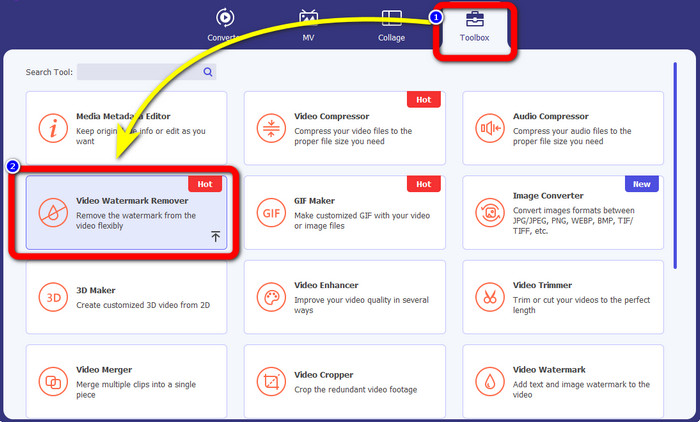
3 단계 : 다른 인터페이스가 나타납니다. 클릭 을 더한 서명 버튼을 눌러 스티커로 동영상을 첨부하세요.
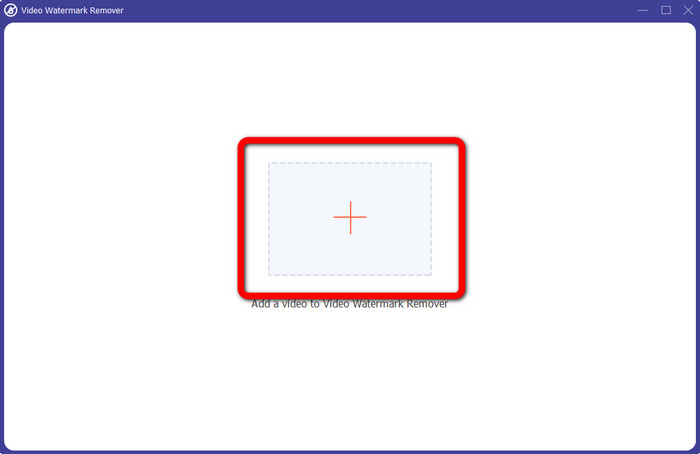
4 단계 : 동영상을 첨부한 후 워터마크 제거 추가 지역. 비디오에 작은 상자가 나타납니다. 상자를 스티커 영역으로 드래그하여 덮습니다. 세 번째 상자에서는 이를 사용하여 화면에서 상자를 이동할 수 있습니다. 상자의 크기도 변경할 수 있습니다.
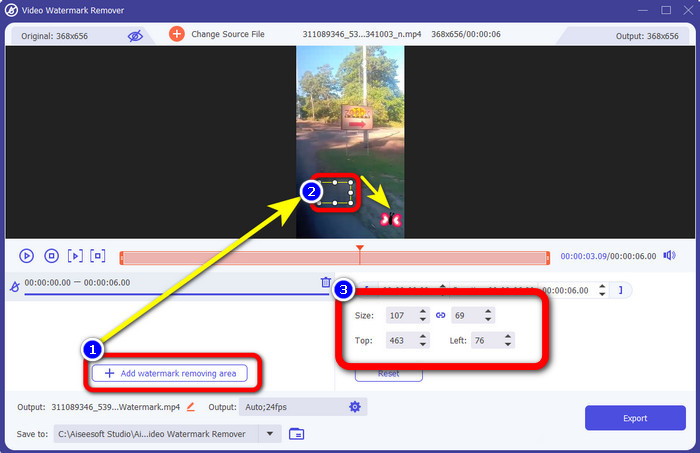
5 단계 : 스티커를 가릴 때 수출 단추. 빠른 제거 프로세스를 기다리면 이미 최종 출력을 저장할 수 있습니다.
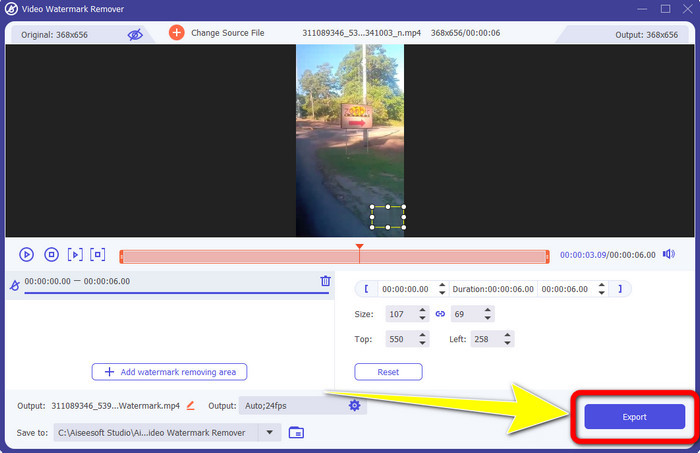
3부: 사진 및 비디오에서 스티커 제거에 대한 FAQ
1. 사진의 품질을 유지하면서 스티커를 제거할 수 있나요?
그래 넌 할수있어! 다음을 사용해야 합니다. FVC 무료 워터마크 제거제. 이 온라인 응용 프로그램의 도움으로 품질을 잃지 않고 이미지에서 스티커를 제거할 수 있습니다.
2. 동영상에서 이모티콘을 제거할 수 있나요?
확실히 맞아요! 비디오를 사용하여 비디오에서 이모티콘을 쉽게 제거할 수 있습니다. 컨버터 궁극. 다운로드하여 비디오 워터마크 제거기를 사용하기만 하면 됩니다.
3. Instagram 스토리에서 스티커를 제거할 수 있나요?
분명하게 예입니다! 다음과 같은 워터마크 제거기를 사용할 수 있습니다. FVC 무료 워터마크 제거제, Instagram 스토리에서 스티커를 제거합니다.
결론
이 문서에서는 다음과 같은 다양한 방법을 보여줍니다. 사진 및 비디오에서 스티커 제거 다른 응용 프로그램을 사용하여. 그러나 그들 중 일부는 무제한 파일을 제거하려면 유료 버전을 받아야 합니다. 무료 워터마크 제거기를 원하면 FVC 무료 워터마크 제거기를 사용할 수 있습니다.



 비디오 컨버터 궁극
비디오 컨버터 궁극 스크린 레코더
스크린 레코더



